Umożliwia wyświetlanie z odpowiedniego repozytorium szczegółów i właściwości określonych plików, co ułatwia wyszukanie informacji potrzebnych do zarządzania tymi plikami w ciągu całego cyklu życia modelu. Karty danych udostępniają w jednym miejscu wygodne zestawienia metadanych przypisanych do pliku lub grupy plików. Za pomocą kart danych można określić stan repozytorium dotyczący pliku, wyświetlić miniaturę pliku oraz modyfikować właściwości, bez opuszczania programu Inventor.
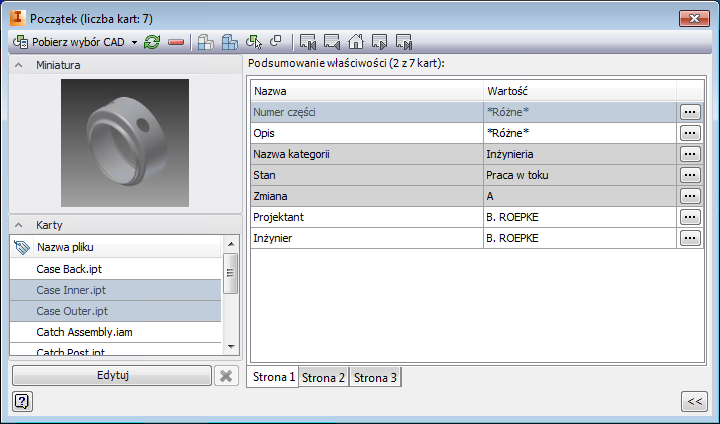
Jeśli część zostanie wybrana na kanwie CAD lub na liście przeglądarki modelu lub repozytorium, część zostanie podświetlona na kanwie i na liście, a karta danych będzie pokazywać informacje dotyczące tej części.
Podobnie, jeśli z talii kart zostanie wybrana karta, część zostanie wybrana na kanwie CAD oraz na liście przeglądarki modelu i repozytorium.
- Talie kart
- Karty danych mogą być wyświetlane pojedynczo lub pogrupowane w talie w celu łatwiejszego odniesienia ich do wielu plików. Karty danych mają również dwa tryby wyświetlania: widok skrócony i pełny.
- Administrowanie kartą danych
- Administratorzy mogą konfigurować układ karty danych przez określanie liczby stron używanych w karcie i parametrów wyświetlanych przy dostosowanym zarządzaniu. Okno dialogowe Konfiguracja karty danych jest dostępne z poziomu karty Zachowania w oknie dialogowym Ustawienia programu Vault klienta Autodesk Vault.
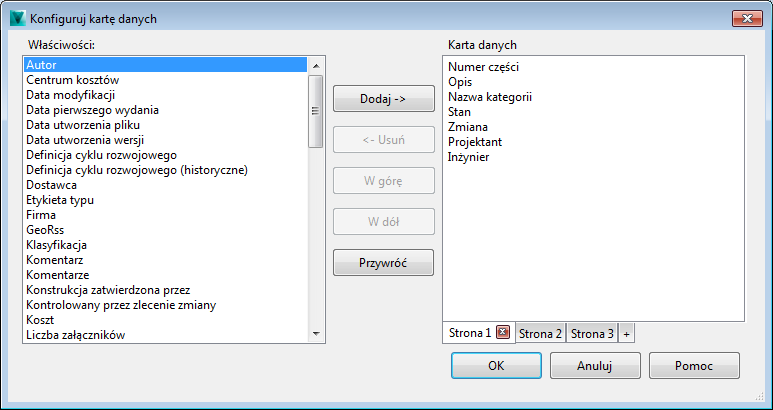
- Dostęp do karty danych
- Funkcjonalność kart danych można w łatwy sposób włączać i wyłączać poprzez wybór opcji Karty danych ze wstążki repozytorium.
- Włączanie kart danych
-
Funkcjonalność kart danych można włączać i wyłączać w zależności od potrzeb.
- Kliknij przycisk Karty danych na wstążce Autodesk Vault. Karta danych dla wybranego pliku jest wyświetlana w widoku skróconym.
Dostępność w wersji
Ta funkcja jest dostępna w niektórych wydaniach programu Autodesk Vault. W tabeli poniżej można sprawdzić, czy dana wersja obsługuje tę funkcję.
| 2012 | 2013 | 2014 | |
|---|---|---|---|
| Autodesk Vault Basic |

|
||
| Autodesk Vault Workgroup |

|

|

|
| Autodesk Vault Collaboration |

|

|

|
| Autodesk Vault Professional |

|

|

|
Wyświetlanie kart danych
Karty danych mogą być wyświetlane na dwa różne sposoby: widok skrócony i widok pełny.
Popularne polecenia dotyczące repozytorium są dostępne z poziomu każdej karty danych za pomocą menu kontekstowego. Można szybko odświeżyć dane z repozytorium, pobrać zmianę, wpisać i wypisać plik, anulować jego wypisanie, zmienić wersję lub stan, bez konieczności przełączania się z powrotem do przeglądarki repozytorium lub uzyskania dostępu do wstążki repozytorium.
Widok skrócony
Widok skrócony jest domyślnym widokiem Kart danych. Te widok jest zwiniętą wersją, tylko do odczytu, pełnej karty danych. Gdy plik zostanie wybrany i funkcjonalność kart danych jest włączona, w trybie skróconym są wyświetlane następujące dane:
- Nazwa komponentu
- Stan repozytorium
- Stan
- Kategoria
- Zmiana
- Miniatura
Informacje o widoku skróconym
- Włącz karty danych klikając przycisk Karta danych na wstążce Autodesk Vault.
Wyświetli się okno karty danych.
- Wybierz część w modelu.
Siatka kart danych uaktualni się automatycznie i pokaże nazwę pliku części, miniaturę, zmianę, stan, kategorię i stan repozytorium.
Widok pełny karty danych
Widok skrócony karty danych można rozwinąć do pełnego, który wyświetla wszystkie informacje zawarte w widoku skróconym oraz niektóre właściwości. Administrator CAD może określić w oknie dialogowym Konfiguracja karty danych dostępnym z poziomu okna dialogowego Ustawienia repozytorium dla klienta Autodesk Vault, które właściwości mają być wyświetlane.
Zadania, które można wykonać za pomocą karty danych, zależą od tego, czy karta danych jest w trybie tylko do odczytu czy do edycji.
Tryb tylko do odczytu
Przy wyświetlaniu pełnej karty danych domyślny jest tryb tylko do odczytu. Umożliwia on porównanie wybranych plików i filtrowanie potrzebnych wartości właściwości.
Jeśli karta danych otworzy się dla wybranego pliku lub gdy zostanie wykonane polecenie Odśwież, wartość właściwości zostanie pobrana z serwera i wyświetlona. Podczas pobierania danych obok nazwy właściwości wyświetli się ikona oczekiwania. Zniknie ona zaraz po pobraniu wartości danej właściwości.
Tryb edycji
Siatkę właściwości można przestawić w tryb edycji klikając przycisk Edytuj. W trybie edycji plik jest automatycznie wypisywany z repozytorium i można edytować wyświetlone wartości właściwości. Po zakończeniu edycji nowe wartości są zapisywane do pliku lokalnego i do pliku na serwerze. Te modyfikacje stają się trwałe po wpisaniu pliku do repozytorium. Wszystkie czynności przeprowadzone na pojedynczej karcie wpływają tylko na komponent skojarzony z tą kartą.
Informacje o pełnym widoku karty danych
- Kliknij przycisk >> w prawym dolnym rogu karty danych, aby zmienić widok ze skróconego na pełny widok karty danych.
Karta danych rozszerzy się i pokaże właściwości. Przy niektórych właściwościach do momentu pobrania wartości z serwera będzie się wyświetlać ikona oczekiwania.
- Kliknij zakładki u dołu siatki, aby pokazać dodatkowe właściwości. Uwaga: Właściwości na dodatkowych kartach są określane przez administratora CAD w oknie dialogowym Konfiguracja karty danych klienta repozytorium.
Praca z taliami kart
Pobierając wiele kart danych można utworzyć talię kart. Można określić zakres talii przez wybór pojedynczych plików lub całego otwartego modelu. Talia kart zawiera jedną kartę danych dla każdego pliku wybranego w zakresie oraz kartę główną, zawierającą listę kart danych w talii.
Dowiedz się więcej na temat elementów sterujących talią kart danych
U góry talii kart znajduje się pasek narzędzi służący do nawigacji i zrządzania kartami danych w talii. Te polecenia umożliwiają pobranie kart danych dla modelu lub określonej grupy plików oraz umieszczenie ich w talii, odświeżenie wartości kart danych, usunięcie karty z talii, wyizolowanie karty z talii oraz przeniesienie karty na wierzch talii. Są tu również dostępne przyciski nawigacyjne służące do przeglądania talii w poszukiwaniu karty, która ma być wyświetlona.
|
Ikona |
Polecenie |
Definicja |
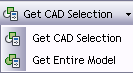 |
Pobierz karty danych (pobieranie plików CAD lub całego modelu) |
Umożliwia pobranie zarówno wybranych plików CAD, jak i wszystkich plików w otwartym modelu i utworzenie talii kart. Którekolwiek polecenie Pobierz karty danych zostanie użyte jako ostatnie, pozostanie widoczne. |
 |
Odśwież |
Jeśli jest wyświetlana pojedyncza karta danych, wartości właściwości dla tej karty są pobierane z serwera. Jeśli jest wybrana karta Podsumowanie, wartości właściwości dla wszystkich kart danych zdefiniowanych przez bieżące polecenie Pobierz, są pobierane z serwera. |
 |
Usuń kartę |
Usuwa z talii bieżącą lub wybrane karty. |
 |
Włącz izolowanie |
Włącza tryb Izolacji dla wybranej karty lub kart. Widoczne pozostają tylko pliki dla wybranych kart danych, a wszystkie inne pliki z talii kart na kanwie stają się przezroczyste. |
 |
Wyłącz izolowanie |
Wyłącza tryb Izolacji dla wybranej karty lub kart. Wszystkie pliki, które były przezroczyste, gdy Izolacja była włączona, staja się znów widoczne. |
 |
Wybierz w programie Inventor |
Wysyła bieżący wybór kart do środowiska Inventor jako zbiór wskazań. |
 |
Wyczyść wybór w programie Inventor |
Usuwa bieżący zbiór wskazań w programie Inventor. |
 |
Pierwsza |
Przechodzi do pierwszej karty w talii (nazywanej również kartą główną). |
 |
Wstecz |
Przechodzi o jedną kartę wstecz w talii. |
 |
Główna |
Przechodzi do karty głównej. |
 |
Dalej |
Przechodzi do następnej karty w talii. |
 |
Ostatnia |
Przechodzi do ostatniej karty w talii. |
Dowiedz się więcej na temat karty głównej
Karta główna wyświetla listę plików w talii kart i ich atrybuty własności. Wyświetlane wartości własności zależą od tego, czy z listy karty danych wybrano pojedynczą kartę, wiele kart lub nie wybrano żadnej.
- Jeśli wybrano pojedynczą kartę danych, to wartości właściwości dla tej karty danych są wyświetlane na karcie głównej.
- Jeśli wybrano wiele kart, to są wyświetlane wartości właściwości współużytkowane przez wybrane karty danych. Jeśli wartości są różne, to wyświetla się słowo RÓŻNE.
- Jeśli na liście kart danych nie wybrano żadnej karty, to są wyświetlane wszystkie wartości właściwości współużytkowane w całej talii. Jeśli wartości są różne, to wyświetla się słowo RÓŻNE.
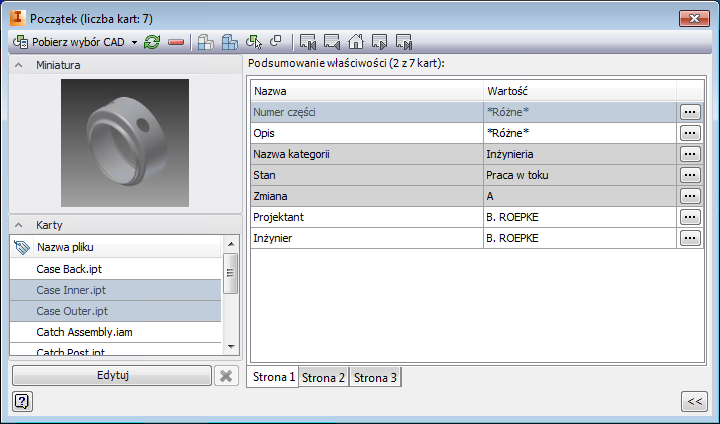
Można edytować pojedyncze karty danych lub użyć karty głównej, aby przeprowadzić edycję zbiorczą całej talii kart. Przy przeprowadzaniu edycji zbiorczej dla właściwości o różnych wartościach w talii, do wyświetlenia różnych wartości skojarzonych z daną właściwością zostanie wykorzystany kolektor wartości.
U góry karty głównej jest wyświetlana liczba kart w talii oraz liczba kart wybranych do porównania.
Tryb izolacji
Czasami w modelach o wielu częściach może być konieczne wyizolowanie części w celu łatwiejszego jej sprawdzenia. Funkcja izolacji umożliwia wyodrębnienie określonych części w modelu. Wybierz karty danych dla części, które chcesz wyświetlić i kliknij przycisk Włącz izolowanie z paska sterowania talią kart danych. Wybrane części będą widoczne na kanwie CAD, a pozostałe części z tej talii kart staną się przezroczyste.
Kliknij przycisk Wyłącz izolowanie na pasku sterowania talią kart, aby ponownie wyświetlić na kanwie CAD wszystkie części.
Menu kontekstowe
Wygodne menu kontekstowe zapewnia dostęp do poleceń związanych z talią kart i odświeżenia właściwości karty danych. Menu kontekstowe wyświetla się klikają prawym przyciskiem myszy karty danych lub wybierając karty danych na liście karty głównej.
|
Polecenie |
Definicja |
|
Odśwież |
Aktualizuje właściwości karty danych według wartości pobranych z serwera. Uwaga: Podczas pobierania wartości właściwości menu kontekstowe jest niedostępne.
|
|
Usuń kartę |
Usuwa wybrane karty z talii. |
|
Wybierz wszystkie |
Wybiera wszystkie karty z listy talii. |
|
Wyczyść wybór |
Likwiduje wybór wszystkich kart z listy talii. |
|
Wybierz w CAD |
Wybiera na kanwie CAD wszystkie komponenty związane z wybranymi kartami danych. |
|
Wyczyść wybór CAD |
Likwiduje wybór na kanwie CAD wszystkich komponentów związanych z wybranymi kartami danych. |
Tworzenie talii kart danych
Można utworzyć talię z kart danych, co przyspieszy dostęp do właściwości i informacji o stanie repozytorium. Karty danych są zbierane pod kątem otwartego modelu lub zbioru wskazań i umieszczane w talii. Karta główna jest dodawana jako podsumowanie zawartości talii.
Tworzenie talii kart danych
- Włącz funkcjonalność kart danych przez wybranie opcji Karty danych ze wstążki Autodesk Vault.
- Wybierz model lub zbiór wskazań w programie Inventor.
- Kliknij przycisk >> u dołu karty danych, aby rozszerzyć widok karty danych ze skróconego do pełnego.
- Na pasku sterowania talii kart danych kliknij strzałkę rozwijania Pobierz i wybierz polecenie Pobierz selekcję CAD lub Pobierz cały model.
Dane są pobierane z repozytorium. W zależności od wielkości tworzonej talii aktualizacja może trwać jakiś czas. Po pobraniu wszystkich wartości właściwości można kontynuować pracę.
Po pobraniu wszystkich danych pojawi się karta główna oraz aktywuje się pasek nawigacji talii kart danych.
Izoluj części za pomocą kart danych
Można wyizolować część lub części w celu łatwiejszego ich sprawdzenia poprzez włączenie funkcji Izolacja.
Włączanie izolowania
- Kliknij Główna na pasku narzędzi talii kart danych, aby przejść do karty głównej.
- Wybierz karty danych dla części, które chcesz wyizolować na kanwie CAD.
- Kliknij opcję Włącz izolowanie na pasku narzędzi talii kart danych.
Części pozostaną widoczne na kanwie CAD, a pozostałe części z kart niewybranych z talii staną się przezroczyste.
Wyłączanie izolowania
- Kliknij opcję Wyłącz izolowanie na pasku narzędzi talii kart danych, aby wszystkie części na kanwie CAD znów stały się widoczne.
Usuń karty danych z talii
Dopasuj talię kart przez usunięcie karty danych lub grupy kart z talii.
Usuwanie pojedynczej karty danych z talii
- Wybierz kartę danych, którą chcesz usunąć z talii.
- Kliknij strzałkę menu kontekstowego (>) z prawej strony karty danych i wybierz polecenie Usuń kartę. Karta zostanie zamknięta i usunięta z talii.
Usuwanie wielu kart z talii
- Kliknij przycisk Główna, aby przejść do głównej karty w talii.
- Wybierz karty danych, które chcesz usunąć z talii z listy kart danych.
- Kliknij strzałkę menu kontekstowego (>) z prawej strony głównej karty i wybierz polecenie Usuń kartę. Karty zostaną zamknięte i usunięte z talii.
Edycja właściwości za pomocą kart danych
Właściwości można edytować zarówno na pełnej karcie danych, jak i w obrębie talii kart. Zmiany na kartach danych można wprowadzać jedynie w trybie edycji kart. Kliknij przycisk edycji, aby rozpocząć zmienianie wartości właściwości.
Pliki muszą zostać wypisane przed dokonaniem zmian. Jeśli któreś pliki związane z talią kart nie zostały wypisane lub gdy karta danych jest niedostępna do edycji, zostanie wyświetlone polecenie wypisania plików lub usunięcia z talii niepotrzebnych kart. Po zmodyfikowaniu właściwości kliknij polecenie Zapisz, aby zatwierdzić zmiany. Obok nazwy pliku wyświetli się gwiazdka, co oznacza, że karta danych została zmodyfikowana.
Zmodyfikowane pliki muszą zostać z powrotem wpisane do repozytorium, aby zmiany stały się trwałe. Przy próbie zamknięcia talii kart lub zmiany widoku karty danych, jeśli modyfikowany plik jest wypisany, pojawi się komunikat z poleceniem wpisania pliku lub odrzucenia zmian przed kontynuowaniem.
Śledzenie zmian
Ponieważ modyfikacje nie stają się trwałe od razu, można śledzić zmiany i przeglądać je przez wpisaniem zmodyfikowanych plików do repozytorium. Jeśli właściwość została zmodyfikowana, pojawi się gwiazdka obok nazwy pliku na karcie danych oraz obok nazw plików na liście danych na karcie głównej (gdy używana jest talia kart).
Ponadto dla wartości właściwości, które zostały zmodyfikowane, zmienia się czcionka.
|
Tekst |
Znaczenie |
Edytuj |
|
Normalna czcionka |
Wartość taka sama jak oryginalna (brak zmian) |
Wartość jest taka sama jak oryginalna lub została zresetowana. przed wpisaniem pliku z powrotem. |
|
Normalna czcionka na szarym tle |
Tylko do odczytu |
Plik nie może być zmieniony, nawet w trybie edycji. |
|
Czcionka przekreślona |
Skasowana wartość |
Oryginalna wartość została skasowana. Gdy plik zostanie wpisany z powrotem do repozytorium, wartość będzie pusta. |
|
Czcionka niebieska |
Wartość zmodyfikowana |
Wartość oryginalna została zmieniona, ale plik nie został wpisany z powrotem do repozytorium w celu zatwierdzenia zmiany. |
Wycofywanie zmian
W trakcie edycji można cofnąć pojedynczą zmianę wartości lub wszystkie zmiany, do czasu zatwierdzenia bieżących zmian.
Kliknij prawym przyciskiem myszy, aby otworzyć menu kontekstowe. Wybierz opcję Przywróć, aby przywrócić wybranej własności oryginalną wartość. Wybierz opcję Przywróć wszystkie, aby przywrócić wszystkim właściwościom ich oryginalne wartości.
Zgodność
Zgodność jest kluczowym elementem zarządzania właściwościami. Jeśli właściwość jest niezgodna, w polu wartości na karcie danych zostaje wstawiona ikona z czerwonym wykrzyknikiem. Na karcie głównej ikona ta pokazuje się obok nazwy pliku, informując o tym, że jedna z właściwości dla tego pliku jest niezgodna.
Umieść wskaźnik myszy nad tą ikoną, aby wyświetlić etykietkę opisującą powód niezgodności właściwości. Ponieważ niektóre karty danych zawierają wiele zakładek z właściwościami, ikona może się także pojawić na zakładce, aby wskazać, że występuje niezgodna właściwość niewidoczna na karcie danych.
Można edytować właściwości dla pojedynczej karty danych lub dla wielu kart jednocześnie.
Edytowanie pojedynczej karty danych
- Przejdź do karty danych, dla której chcesz zmienić wartość właściwości.
- Kliknij przycisk Edycja, aby przejść do trybu edycji.
Właściwości, które nie mogą być edytowane, są niedostępne.
- Znajdź właściwość, którą chcesz zmienić.
Użyj zakładek u dołu siatki wartości, aby nawigować wśród wszystkich dostępnych właściwości.
- Wprowadź nową wartość w polu właściwości.
LUB (OR)
Kliknij prawym przyciskiem myszy w obszarze pola i wybierz polecenie Przywróć z menu kontekstowego, aby wycofać poprzednie zmiany. Opcja Przywróć wycofuje zmiany tylko od momentu wypisania pliku.
- Kliknij Zapisz, aby zatwierdzić zmiany.
Obok nazwy karty danych, która była zmieniane, pojawi się gwiazdka. Jednak zmiany nie będą trwałe do czasu, gdy plik skojarzony z kartą danych nie zostanie wpisany.
LUB (OR)
Kliknij polecenie Anuluj, aby wycofać wszystkie zmiany wprowadzone podczas tej sesji edycyjnej i wróć do trybu tylko do odczytu.
Uwaga: Zmiany wartości właściwości nie są trwałe, dopóki pliki, których dotyczą, nie zostaną z powrotem wpisane do repozytorium. Przy próbie zmiany wielkości karty danych lub wyłączenia funkcji kart danych, zostanie wyświetlone polecenie, aby najpierw wpisać zmienione pliki.
Edytowanie właściwości dla wielu kart danych
- Przejdź do karty głównej.
- Kliknij przycisk Edytuj.
Właściwości, które nie mogą być edytowane, są niedostępne.
- Wybierz na liście karty danych, dla których chcesz edytować wartości właściwości. Możesz także zlikwidować wszystkie selekcje, aby zmienić wartości w całej talii.
- Znajdź właściwość, którą chcesz zmienić.
Użyj zakładek u dołu siatki wartości, aby nawigować wśród wszystkich dostępnych właściwości.
- Wprowadź nową wartość w polu właściwości.
Jeśli w polu jest wartość RÓŻNE, wybierz wartość z listy lub wprowadź nową.
LUB (OR)
Kliknij prawym przyciskiem myszy w obszarze pola i wybierz polecenie Przywróć z menu kontekstowego, aby wycofać poprzednie zmiany. Opcja Przywróć wycofuje zmiany tylko od momentu wypisania pliku.
Uwaga: Zmiany wartości właściwości dotyczą wszystkich wybranych kart lub całej talii, jeśli nie wybrano żadnych kart. - Kliknij Zapisz, aby zatwierdzić zmiany.
Obok nazwy karty danych, która była zmieniane, pojawi się gwiazdka. Jednak zmiany nie będą trwałe do czasu, gdy plik skojarzony z kartami danych nie zostanie wpisany.
LUB (OR)
Kliknij polecenie Anuluj, aby wycofać wszystkie zmiany wprowadzone podczas tej sesji edycyjnej i wróć do trybu tylko do odczytu.
Uwaga: Zmiany wartości właściwości nie są trwałe, dopóki pliki, których dotyczą, nie zostaną z powrotem wpisane do repozytorium. Przy próbie zmiany wielkości karty danych lub wyłączenia funkcji kart danych, zostanie wyświetlone polecenie, aby najpierw wpisać zmienione pliki.
Praca z kolektorami wartości
Kolektor wartości jest oknem dialogowym, które zawiera różne wartości skojarzone z konkretną właściwością. Wyświetlone wartości są zbierane z kart danych wybranych na karcie głównej lub z całej talii, jeśli nie wybrano żadnych kart. Kolektor wartości zawiera kolumnę Wartość z listą wartości właściwości oraz kolumnę Użycie, która wyświetla liczbę kart danych współużytkujących tę konkretna wartość.
Kolektory wartości mogą być dostępne z poziomu karty głównej lub pojedynczej karty danych.
Użycie kolektora wartości z kartą główną
W talii kart te same właściwości powtarzają się dla każdej karty. Jeśli wyselekcjonowane karty współużytkują tę samą wartość danej właściwości, wartość ta jest wyświetlana obok nazwy właściwości na karcie głównej. Jednak jeśli wartości właściwości są różne, obok danej właściwości wyświetla się słowo RÓŻNE. Właściwości z wartością RÓŻNE są oznaczane małymi, eliptycznymi ikonami  . Kliknij tę ikonę, aby uzyskać dostęp do kolektora wartości.
. Kliknij tę ikonę, aby uzyskać dostęp do kolektora wartości.
Można filtrować wartości właściwości do przeglądania w trybie tylko do odczytu lub wprowadzania zmian w trybie edycji.
Tryb tylko do odczytu
W trybie tylko do odczytu można filtrować zebrane wartości. Wybierz wartość w kolektorze i kliknij opcję Filtruj, aby wybrać karty z listy, które zawierają daną wartość własności.
Na przykład kolektor wartości dla własności Data utworzenia pokazuje wszystkie daty utworzenia w talii. Jeśli wybierzesz z kolektora datę 31 stycznia 2008 r. i klikniesz przycisk OK, na liście kart zostanie wybranych pięć kart z tą datą jako wartością właściwości Data utworzenia.
Ten proces zostanie powtórzony dla dodatkowych właściwości, umożliwiając sprecyzowanie wyboru kart danych w każdym momencie.
Kliknij przycisk Anuluj, aby zamknąć okno dialogowe.
Tryb edycji
W trybie edycji można zmieniać wartości dla pliku skojarzonego z konkretną kartą danych lub tworzyć zbiorcze modyfikacje wszystkich kart skojarzonych z tą wartością.
Kolektor wartości zawiera zarówno kolumnę Wartości, jak i Użycie. Jednak w odróżnieniu od trybu tylko do odczytu, edytowane pole u góry kolektora wartości umożliwia dopasowanie wartości dla kart danych, które wykorzystują te właściwości.
Na przykład kolektor wartości dla własności Data utworzenia pokazuje wszystkie daty utworzenia w talii. Jeśli wybierzesz z kolektora datę 31 stycznia 2008 r., zostanie ona wyświetlona do edycji u góry okna dialogowego. Wartość może zostać usunięta lub zmieniona. Kliknij Zapisz, aby zatwierdzić zmiany.
Użycie kolektora wartości z pojedynczą kartą danych
Właściwości na pojedynczej karcie danych są takie same jak na każdej innej karcie w talii. Są tu jednak wyświetlane tylko wartości właściwości dla wybranej karty danych. Obok każdej właściwości jest wyświetlana ikona w postaci małej elipsy ( ). Kliknij tę ikonę, aby uzyskać dostęp do kolektora wartości.
). Kliknij tę ikonę, aby uzyskać dostęp do kolektora wartości.
Tryb tylko do odczytu
W trybie tylko do odczytu kolektor wartości wyświetla listę dostępnych wartości w talii kart. Te wartości nie mają wpływu na kartę.
Tryb edycji
W trybie edycji kolektor wartości wyświetla listę dostępnych wartości w talii kart. Wartość można wybrać z listy i zastosować ją do pliku skojarzonego z bieżącą kartą danych.
Praca z kolektorami wartości
Kolektory danych pokazują różne wartości skojarzone z konkretną wartością w talii kart. Użyj kolektorów wartości do filtrowania wartości właściwości do przeglądu w trybie tylko do odczytu lub wprowadzania zmian w trybie edycji.
Użyj kolektora wartości do filtrowania wartości właściwości (tryb tylko do odczytu)
Filtrowanie wartości właściwości z karty głównej
- Przejdź do karty głównej
Upewnij się, że jest ustawiony tryb tylko do odczytu. (Powinien być widoczny przycisk Edytuj).
- Z listy wybierz karty danych, dla których chcesz zebrać wartości właściwości. Możesz także zlikwidować wszystkie selekcje, aby zbierać wartości z całej talii.
- Kliknij elipsy (
 ) obok wartości właściwości, którą chcesz przeglądać.
) obok wartości właściwości, którą chcesz przeglądać. Ta ikona znajduje się tylko przy właściwościach wyświetlających wartość RÓŻNE.
- W oknie dialogowym Filtr wybranych wybierz wartość, której chcesz użyć do filtrowania wybranych kart danych.
Lista kart danych jest aktualizowana i wyświetla tylko te karty danych, które zawierają poprawne wartości.
- Kontynuuj filtrowanie wybranych kart danych korzystając z innych właściwości, jeśli to konieczne.
Kliknij opcję Anuluj, jeśli chcesz zamknąć okno dialogowe i wrócić do karty głównej.
Wyświetla istniejące wcześniej wartości właściwości z pojedynczej karty danych.
- Wybierz kartę danych z talii, aby przejrzeć jej wartości właściwości.
- Upewnij się, że jest ustawiony tryb tylko do odczytu. (Powinien być widoczny przycisk Edytuj).
- Kliknij elipsy (
 ) obok wartości właściwości, którą chcesz przeglądać.
) obok wartości właściwości, którą chcesz przeglądać. Zostanie wyświetlona lista wartości już istniejących w talii kart dla danej właściwości.
Używanie kolektora wartości do edycji wartości właściwości
Edycja wartości właściwości dla pojedynczej karty danych
- Przejdź do karty głównej.
Kliknij przycisk Edytuj.
- Z listy wybierz karty danych, dla których chcesz zebrać wartości właściwości. Możesz także zlikwidować wszystkie selekcje, aby zbierać wartości z całej talii.
- Kliknij elipsy (
 ) obok wartości właściwości, którą chcesz zmienić.
) obok wartości właściwości, którą chcesz zmienić. Ta ikona znajduje się tylko przy właściwościach wyświetlających wartość RÓŻNE.
- W oknie dialogowym Edytuj wartość wybierz z listy Wartość nową wartość dla określonej właściwości lub wprowadź wartość w polu edycyjnym. Uwaga: Każda zmiana wartości wpływa na wszystkie karty danych zawierających tę wartość właściwości. Sprawdź w kolumnie Użycie, na ile kart danych będzie to miało wpływ. Jeśli to konieczne, przed kontynuacją sprecyzuj wybór karty danych w oparciu o etapy opisane w części dotyczącej trybu tylko do odczytu.
- Kliknij Zapisz, aby zatwierdzić zmiany i zamknąć okno dialogowe Edytuj wartość.
Obok nazwy karty danych, która była zmieniane, pojawi się gwiazdka. Jednak zmiany nie będą trwałe do czasu, gdy plik skojarzony z kartą danych nie zostanie wpisany.
Kliknij Anuluj, jeśli chcesz zamknąć okno dialogowe i wrócić do karty głównej bez zapisywania zmian.
Uwaga: Zmiany wartości właściwości nie są trwałe, dopóki pliki, których dotyczą, nie zostaną z powrotem wpisane do repozytorium. Przy próbie zmiany wielkości karty danych lub wyłączenia funkcji kart danych, zostanie wyświetlone polecenie, aby najpierw wpisać zmienione pliki.
Edycja wartości właściwości dla pojedynczej karty danych
- Wybierz z talii kartę danych, dla której chcesz edytować wartości właściwości.
- Kliknij przycisk Edytuj.
- Kliknij elipsy (
 ) obok wartości właściwości, którą chcesz zmienić.
) obok wartości właściwości, którą chcesz zmienić. Zostanie wyświetlona lista wartości już istniejących w talii kart dla danej właściwości.
- Wybierz z listy Wartość nową wartość dla określonej właściwości lub wprowadź wartość w polu edycyjnym.
- Kliknij Zapisz, aby zatwierdzić zmiany i zamknąć okno dialogowe Edytuj wartość.
Obok nazwy karty danych, która była zmieniane, pojawi się gwiazdka. Jednak zmiany nie będą trwałe do czasu, gdy plik skojarzony z kartą danych nie zostanie wpisany.
Kliknij Anuluj, jeśli chcesz zamknąć okno dialogowe i wrócić do karty głównej bez zapisywania zmian.
Uwaga: Zmiany wartości właściwości nie są trwałe, dopóki pliki, których dotyczą, nie zostaną z powrotem wpisane do repozytorium. Przy próbie zmiany wielkości karty danych lub wyłączenia funkcji kart danych, zostanie wyświetlone polecenie, aby najpierw wpisać zmienione pliki.